如果你的电脑突然无法启动,无论是从电源按钮按下后没有任何反应,还是在加载过程中蓝屏或显示错误代码,都可能让人感到沮丧,不过,不要担心,以下是一些常见的问题和相应的解决方法,可以帮助你重启你的电脑并恢复使用。
1. 检查电源连接
检查电源插座:确保你的电脑连接到了电源插座上。
检查电源线:如果电源线有损坏或者插头松动,请更换或重新插入。
检查电源适配器:如果你使用的是笔记本电脑,确保电源适配器已经正确地连接到电脑和插座上。
2. 检查电源按钮
- 如果电源按钮没有响应,可能是按钮被卡住或需要清洁,尝试轻轻按压按钮并清洁按钮周围的区域以解决问题。
3. 检查内存条
- 对于台式机,内存条松动或故障可能导致电脑不启动,打开电脑机箱,找到内存条并确保它们牢固地安装在插槽中。
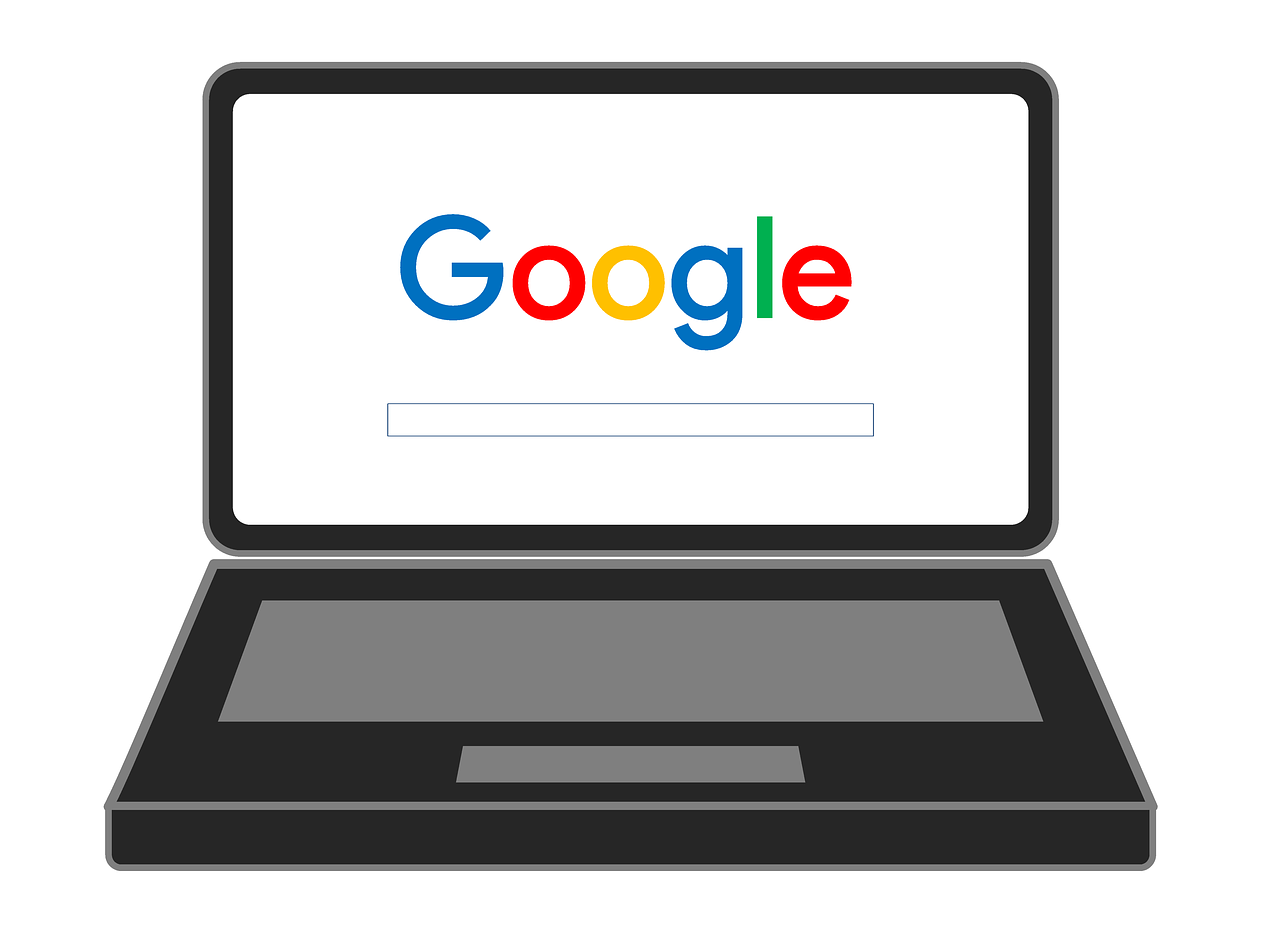
- 对于笔记本电脑,通常需要拆卸电池来访问内存条,遵循制造商的指南进行操作。
4. 检查硬盘驱动器
- 如果硬盘驱动器出现问题,电脑可能无法启动,尝试将硬盘连接到另一个电脑上,看看是否能够读取数据,这可以初步判断硬盘是否有故障。
- 如果硬盘是固态硬盘(SSD),则更有可能是因为软件问题导致的,操作系统文件可能已损坏。
5. 安全模式启动
- 尝试进入安全模式启动电脑,这对于排除硬件和驱动程序问题特别有用。
- 对于Windows用户,在启动时连续快速按F8键,然后选择“安全模式”选项。
6. BIOS/UEFI设置
- 如果电脑能进入BIOS/UEFI设置但不能正常启动,可能是硬件或驱动程序问题,尝试重置CMOS设置或回滚BIOS/UEFI更新。
7. 硬件故障
- 如果上述步骤都没有解决问题,可能是硬件故障,这包括主板、CPU、GPU或其他关键组件的问题。
- 对于台式机,你可以尝试拔掉所有外部设备,包括显卡、声卡等,然后再逐一添加回来,以确定问题所在。
- 对于笔记本电脑,尝试移除内存条和硬盘,然后分别测试它们是否工作正常。
8. 系统恢复或重装
- 如果问题出在系统层面,可以考虑执行系统恢复或重装操作系统,对于Windows用户,可以从安装媒体或系统恢复点开始修复问题。
- 在尝试这些操作之前,请确保备份重要数据,以防丢失。
9. 联系专业人员
- 如果以上所有步骤都无法解决问题,建议联系专业的技术支持人员进行诊断和修理。
电脑无法启动的问题可能由多种因素引起,包括硬件故障、软件问题或两者兼而有之,通过逐步排查和尝试不同的解决方案,大多数情况下都能找到问题所在并解决问题,如果你不是技术专家,最好是在专业人士的指导下进行任何复杂的硬件操作,希望这篇文章能帮助你解决电脑无法启动的问题,并让你的电脑恢复正常运行。
版权声明
本文仅代表作者观点,不代表百度立场。
本文系作者授权百度百家发表,未经许可,不得转载。












评论